【iOS18/26対応】iPhone/iPad「アップデートを準備中」のまま進まない時の対処法
iOS18/26のアップデートを試みている際に、「アップデートを準備中」のまま進まないという状況に直面したことはありませんか? この問題は、iPhoneやiPadユーザーにとって非常に悩ましい問題です。 本記事では、初心者でも簡単に理解できるように、iOS18/26「アップデートを準備中」のまま進まない場合の対処法を詳しく解説します。原因から具体的な解決策までを紹介し、スムーズにアップデートを完了させるお手伝いをします。
Part 1、iOS18/26「アップデートを準備中」のまま進まない時の原因
iOS18/26のアップデートを試みた際に、「アップデートを準備中」のまま進まないことがあります。これにはいくつかの原因が考えられます。以下では、その主な原因について詳しく解説します。
原因1、空き容量が不足
iOS18/26のアップデートを実行するためには、デバイスに十分な空き容量が必要です。iO Sのアップデートには、システムファイルのダウンロードとインストールのために一定の空き容量が求められます。
不要なアプリや大きなファイルを削除することで、空き容量を増やし、アップデートを進めましょう。
原因2、電波の通信が遅い
iOSのアップデートは、安定したインターネット接続を必要とします。 特にWi-Fi接続が遅い場合や不安定な場合、アップデートのダウンロードが途中で止まることがあります。 設定アプリから「Wi-Fi」を選び、接続状況を確認したり、必要に応じてルーターを再起動し、接続を安定させましょう。
原因3、サーバに接続できない
Appleのサーバに接続できないことも、アップデートが進まない原因となります。 これは、サーバの混雑や一時的なダウンタイムが原因であることが多いです。 しばらく時間を置いてから再度アップデートを試みると良いでしょう。
Part 2、iOS18/26「アップデートを準備中」のまま進まない時の時の対処法
iOS18/26のアップデートが「アップデートを準備中」のまま進まない場合、いくつかの対処法があります。以下では、具体的な手順と共に解説します。
対処法1、iOS18/26 のプロファイルを削除して再試行する
iOS18/26のアップデートが進まない場合、プロファイルを削除して再度試してみる方法があります。
Step1:設定アプリを開く: ホーム画面から「設定」アプリを開きます。
Step2:一般を選択: 「一般」をタップします。
Step3:iPhoneストレージをタップ: 「iPhoneストレージ」をタップし、アプリの一覧から「ソフトウェア・アップデート」を選びます。
Step4:アップデートを削除: 「アップデートを削除」をタップします。
対処法2、ネットワーク接続を確認する
ネットワークの接続が不安定だと、アップデートが進まないことがあります。以下の手順でネットワーク接続を確認し、必要に応じて改善します。
Step1:Wi-Fi接続を確認: 設定アプリから「Wi-Fi」を選び、接続状況を確認します。
Step2:ルーターの再起動: ルーターを再起動して接続をリフレッシュします。
Step3:「ネットワーク設定のリセット: 設定アプリから「一般」>「リセット」>「ネットワーク設定をリセット」を選択し、ネットワーク設定をリセットします。
対処法3、iPhoneを強制的に再起動する
iPhoneに一時的な不具合が発生している場合、強制的に再起動することで解決することがあります
Step1:音量を上げるボタンを押してから素早く放します。
Step2:音量を下げるボタンを押してから素早く放します。
Step3:サイドボタンを押さえたままにします。
Step4:Appleロゴが表示されたら、サイドボタンを放します。

対処法4、【最も簡単】専門ソフトReiBootでiPados18/26をダウンロードする
ReiBootは、iOSのシステム問題を自動で修復し、アップデートの問題も解決できる強力なツールです。ReiBootを使うと登録せずにiOS18/26に更新できます。より簡単にiOSをアップグレードしたいユーザーにおすすめの方法です。完全日本語対応なので安心ですよ。
-
パソコンでReiBootを起動し、iPhoneを接続します。ホーム画面が表示されるので、「iOSアップデート/ダウングレード」をクリックします。

-
「アップデート」を選択した状態で「アップデート」ボタンをクリックします。

-
接続したiPhoneモデルに応じて適切なファームウェアを検出します。ファームウェアバージョンと保存先をチェックして「ダウンロード」をクリックしてください。ダウンロードには数分かかります。

-
ダウンロードが完了すると下の画面になります。「アップデート開始」をクリックしてアップデートによる不具合を修復しましょう。

対処法5、iTunesでiPhoneをiOS18/26 にアップデートする
iTunesを使用することで、より安定した環境でiOS18/26 にアップデートすることができます。以下の手順で進めてください。
Step1: iTunesを起動: PCでiTunesを起動し、iPhoneを接続します。
Step2:デバイスアイコンをクリック: iTunesの画面左上に表示されるiPhoneのアイコンをクリックします。
Step3:概要を選択: デバイスの「概要」を選択します。
Step4:Optionキー(Mac)またはShiftキー(Windows)を押しながら「アップデートを確認」をクリック: 適切なファイルを選択します。
Step5:アップデートを実行: ファイルを選択し、「ダウンロードしてアップデート」をクリックします。
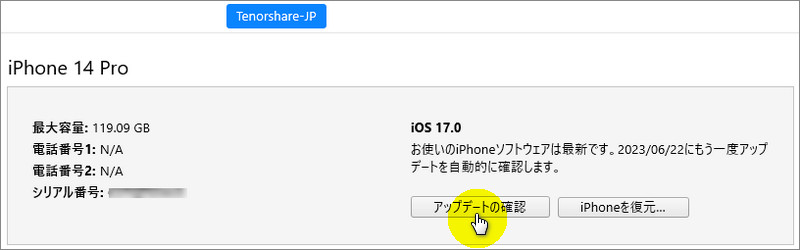
Part 3、iOS18/26「アップデートを準備中」のまま進まないについてよくある質問
iOS18/26のアップデートを試みる際に、「アップデートを準備中」のまま進まないという問題に直面することがあります。 アップデートがスムーズに進まない場合でも、適切な対処法を知っておくことで、迅速に解決できます。以下の質問と回答を参考にしてください。 。
質問1、iPhoneのアップデート準備中のまま進まないのはどのくらいかかりますか?
iPhoneのアップデートが「アップデートを準備中」の状態で止まってしまうことは珍しくありません。 通常、アップデートの準備には数分から数十分かかることがありますが、これはデバイスのデータ量やネットワークの速度に依存します。 例えば、大量のデータやアプリケーションがインストールされているデバイスでは、準備に時間がかかることがあります。
質問2、iPhoneのアップデートが終わらない時はどうすればいいですか?
iPhoneのアップデートが「アップデートを準備中」のまま終わらない場合、上記の方法を試して問題を解決しましょう。 これらの方法を試しても解決しない場合は、Appleのサポートに問い合わせることをお勧めします。プロフェッショナルなサポートを受けることで、問題を迅速に解決できる可能性があります。
まとめ
本記事では、iOS18/26「アップデートを準備中」のまま進まない時の原因と対処法について詳しく解説しました。空き容量の確保、ネットワーク接続の確認、デバイスの再起動、ReiBootの利用など、さまざまな方法を試してみてください。これらの対策を講じることで、スムーズにiOS18/26のアップデートを完了させることができます。 公式サイトからReiBootをダウンロードし、ぜひお試しください。
【iOS18/26対応】iPhone/iPad「アップデートを準備中」のまま進まない時の対処法
最終更新日2025-06-05 / カテゴリiOS 18








(0 票、平均: 5.0 out of 5 )
(クリックしてこの記事へコメント)